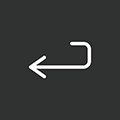手機分享網路的其他選擇,4G 行動網路分享器 TP-Link M7450 使用後感想
-






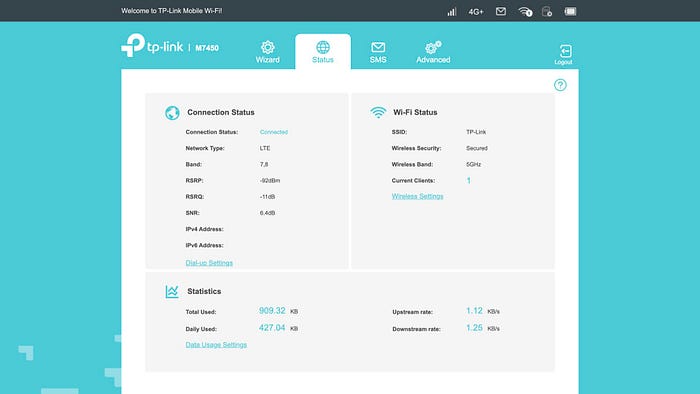

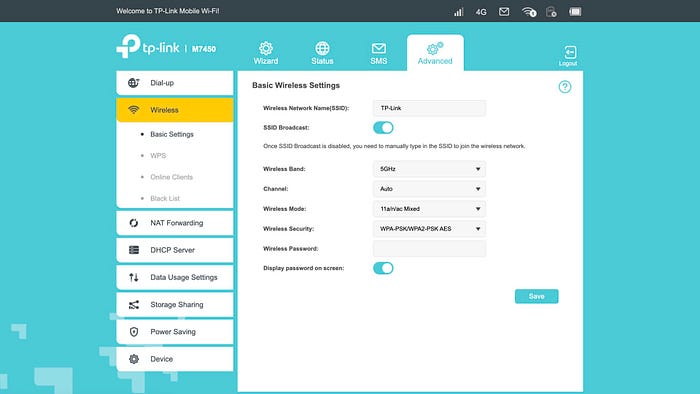
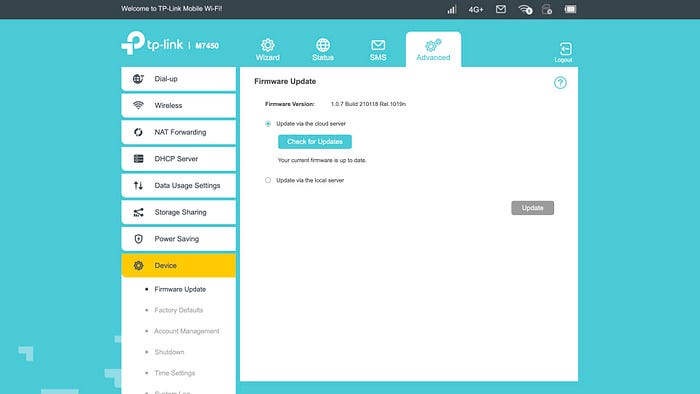
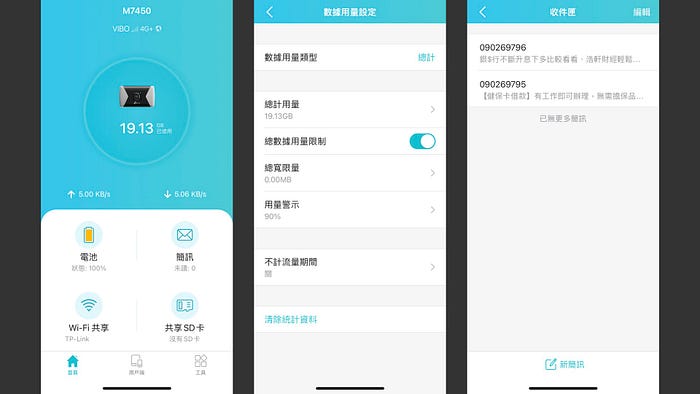










- Galaxy Tab 系列 AI 學習 Tab 多可能!
-
這對出國還挺好用的
比較台灣國內大家都吃到飽 -
如果不需要光世代 使用TP-Link M7450這個是可以省一筆費用~
-
確實用手機開Wi-Fi分享是蠻耗電的,使用TP-Link M7450會比較適合。天天好運氣
-
這樣的產品對老是出門在外的業務人員真的是超級方便的猩猩的爺爺還是猩猩
-
這個4G分享器不錯
出國買個SIM卡很方便 -
現在大多數的人都是吃到飽的方案所以使用手機分享真的是很方便的一件事有興趣的朋友可以參考一下
-
有要長時間用的話有 4G 行動網路分享器是較方便,不然手機開整天的分享也是整支都很燙啊。
-
這產品不錯
不用用手機來分享熱點我只是個邊緣人 -
TP-Link M7450 雖然稍貴,但真的很方便,常外出的朋友很值得入手,趁現在優惠不少,趕緊入手囉。KT